 |

Deze tutorial is auteursrechtelijk beschermd door Animabelle Chantal, alle rechten voorbehouden.
Elke verspreiding, zonder voorafgaande schriftelijke toestemming is geheel verboden.
Elke gelijkenis met een andere tutorial is puur toeval.
Ik heb de les gemaakt in PSP X9 op 08-03-2019.
Ik heb de persoonlijke toestemming van Chantal om haar lessen te vertalen uit het Frans.
Wil je deze vertaling linken, dan moet je Animabelle daarvoor persoonlijk toestemming om vragen !!!
Ik ben alleen maar de vertaler, de auteursrechten liggen volledig bij Chantal.
Merci beaucoup Chantal, que je pouvez traduire vos leçons en Néerlandais.
Claudia.
Materialen :
Steek de Selecties in de juiste map van jouw PSP versie : Corel_12./Selecties.
Filters :
VM Toolbox - Radial Mosaic.
UnPlugged Effects - Rotate.
AP [Utility] - Utility - Reflections.
Carolaine and Sensibility - CS-LDots.
°v° Kiwi's Oelfilter - Leinwand.
ScreenWorks - Dot Screen.
Richard Rosenman - Solid Border.
Filters Unlimited 2.0.
VM Texture - Tiles a GoGo ***
RCS Filter Pak 1.0 - RCS TripleExposure.
***Importeer het filter VM Texture in het filter "Filters Unlimited 2.0"***
Kleurenpallet :

1ste kleur = #D1B3A3
2de kleur = #631F15
Wanneer je met eigen kleuren werkt speel dan met de mengmodus en/of dekking naar eigen inzicht.
Klik op onderstaande banner om naar de originele les te gaan :

Voorbereidingen :
Open alle benodigde materialen in PSP.
Maak van elk een duplicaat via SHIFT + D en sluit de originele.
Sla regelmatig je werkje tussendoor op als psp-image formaat,
als PSP er dan plotseling mee zou stoppen, dan moet je niet telkens alles opnieuw maken.

OPGELET !!! Naargelang de gebruikte kleuren, kunnen de Mengmodus en de Laagdekking verschillen. |

1.
Open een Nieuwe afbeelding van 800 x 800 px, transparant.
Ga naar het Kleurenpallet en zet de Voorgrondkleur op de 1ste kleur en de Achtergrondkleur op de 2de kleur.
Klik met de muis in de Voorgrondkleur en daarna op het tabblad "Verloop".
Maak een Verloop met deze instellingen :
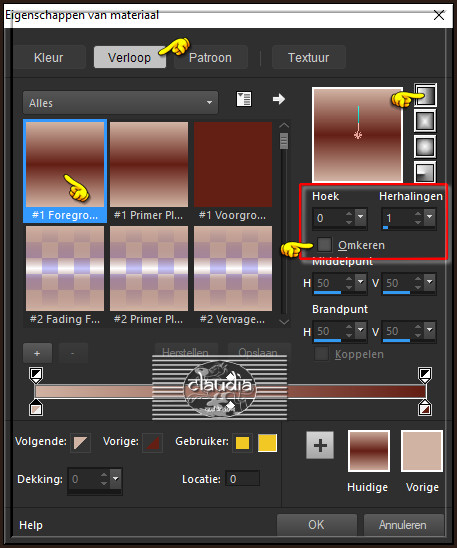
Ga terug naar je werkje en vul de afbeelding met dit Verloop.
Effecten - Insteekfilters - VM Toolbox - Radial Mosaic :
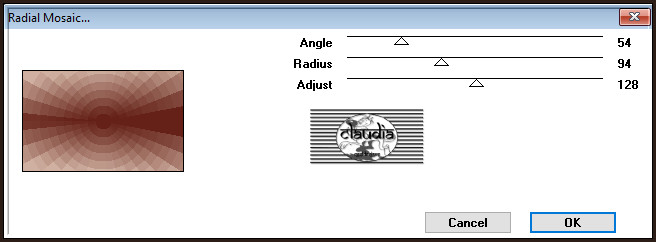
Effecten - Insteekfilters - UnPlugged Effects - Rotate :
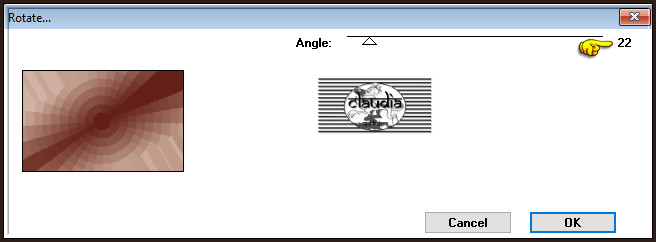

2.
Effecten - Insteekfilters - AP [Utility] - Utility - Reflections :
![Effecten - Insteekfilters - AP [Utility] - Utility - Reflections](../../images/Vertaalde_Lessen/Animabelle/Improvisation/Plaatje4.jpg)
Effecten - Reflectie-effecten - Roterende spiegel :
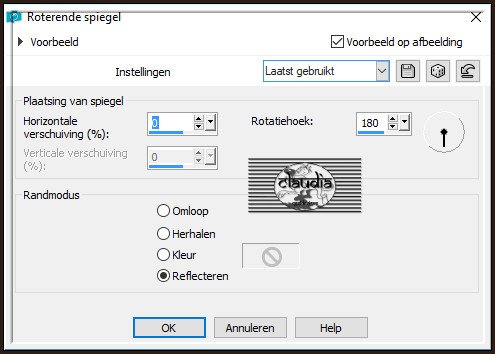
Effecten - Afbeeldingseffecten - Naadloze herhaling :
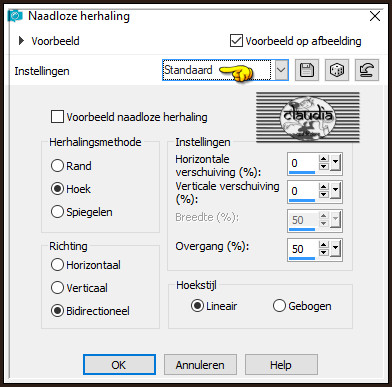

3.
Selecties - Selectie laden/opslaan - Selectie laden vanaf schijf : Sel1_Improvisation_Animabelle
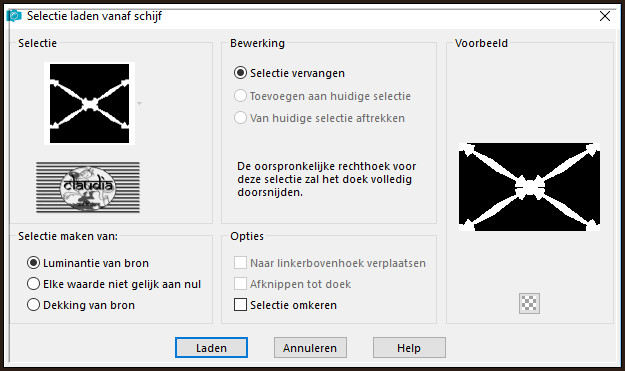
Selecties - Laag maken van selectie.
Effecten - Insteekfilters - Carolaine and Sensibility - CS-LDots :

Effecten - 3D-Effecten - Slagschaduw :
Verticaal = 10
Horizontaal = 10
Dekking = 50
Vervaging = 5
Kleur = Zwart (#000000)
Selecties - Niets selecteren.

4.
Activeer de onderste laag in het Lagenpallet (= Raster 1).
Lagen - Dupliceren.
Effecten - Insteekfilters -
°v° Kiwi's Oelfilter - Leinwand :

Lagen - Eigenschappen : zet de Mengmodus van deze laag op Zacht licht en de Dekking op 13%.
Lagen - Samenvoegen - Zichtbare lagen samenvoegen.

5.
Open uit de materialen element "Deco1_Improvisation_Animabelle".
Bewerken - Kopiëren.
Ga terug naar je werkje.
Bewerken - Plakken als nieuwe laag.
Het element staat gelijk goed.
Lagen - Eigenschappen : zet de Mengmodus van deze laag op Overlay of op Luminantie (oud)
naargelang de door jou gekozen kleuren.
Effecten - 3D-Effecten - Slagschaduw : de instellingen staan goed.

6.
Activeer de onderste laag in het Lagenpallet (= Samengevoegd).
Open uit de materialen de tube "18_Page5_Paysages_Animabelle".
Verwijder het watermerkje.
Bewerken - Kopiëren.
Ga terug naar je werkje.
Bewerken - Plakken als nieuwe laag.
Lagen - Eigenschappen : zet de Dekking van deze laag op 75%.

7.
Open uit de materialen het element "Deco2_Improvisation_Animabelle".
Bewerken - Kopiëren.
Ga terug naar je werkje.
Bewerken - Plakken als nieuwe laag.
Het element staat gelijk goed.
Lagen - Schikken - Vooraan.
Effecten - 3D-Effecten - Slagschaduw :
Verticaal = 5
Horizontaal = 5
Dekking = 50
Vervaging = 10
Kleur = Zwart (#000000)
Lagen - Eigenschappen : zet de Mengmodus van deze laag op Overlay of op Luminantie (oud),
naargelang de door jou gekozen kleuren en zet de Dekking op 80%.
Lagen - Samenvoegen - Alle lagen samenvoegen.

8.
Selecties - Alles selecteren.
Effecten - 3D-Effecten
- Gestanst :
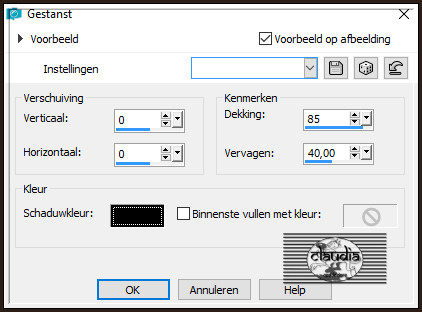
Selecties - Niets selecteren.

9.
Afbeelding - Randen toevoegen : Symmetrisch aangevinkt
1 px met de 2de kleur
35 px met de 1ste kleur
Activeer de Toverstaf en selecteer de rand van 35 px.
Selecties - Laag maken van selectie.
Effecten - Insteekfilters - Screenworks - Dot Screen.
Lagen - Eigenschappen : zet de Dekking van deze laag op 16%.
Lagen - Samenvoegen - Omlaag samenvoegen.

10.
Selecties - Alles selecteren.
Selecties - Wijzigen - Inkrimpen : Aantal pixels : 15.
Effecten - Insteekfilters - Richard Rosenman - Solid Border : Kleur = 2de kleur
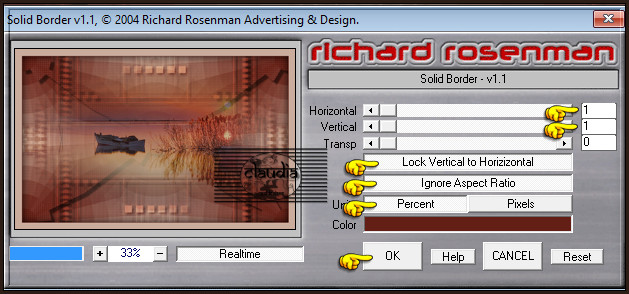
Selecties - Omkeren.
Effecten - Insteekfilters - <I.C.NET Software> - Filters Unlimited 2.0 - VM Texture - Tiles a GoGo :
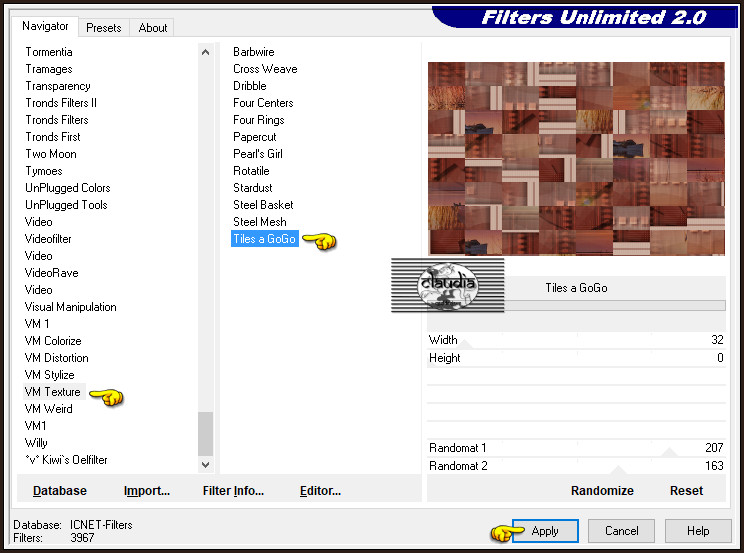

11.
Effecten - Reflectie-effecten - Roterende spiegel : de instellingen staan goed.
Afbeelding - Linksom roteren.
Effecten - Reflectie-effecten - Roterende spiegel : de instellingen staan goed.
Afbeelding - Rechtsom roteren.
Selecties - Omkeren.
Effecten - 3D-Effecten - Slagschaduw :
Verticaal = 0
Horizontaal = 0
Dekking = 75
Vervaging = 40
Kleur = Zwart (#000000)
Selecties - Niets selecteren.

12.
Open uit de materialen de tube "femme492-coly".
Verwijder het watermerkje.
Bewerken - Kopiëren.
Ga terug naar je werkje.
Bewerken - Plakken als nieuwe laag.
Afbeelding - Formaat wijzigen : 80%, formaat van alle lagen wijzigen niet aangevinkt.
Aanpassen - Scherpte - Verscherpen.
Plaats de tube rechts op je werkje :

Geef de tube een Slagschaduw naar keuze,

13.
Afbeelding - Randen toevoegen : Symmetrisch aangevinkt
2 px met de 1ste kleur
50 px met de 2de kleur
Activeer de Toverstaf en selecteer de rand van 50 px.
Effecten - Insteekfilters - RCS Filter Pak 1.0 - RCS TripleExposure :
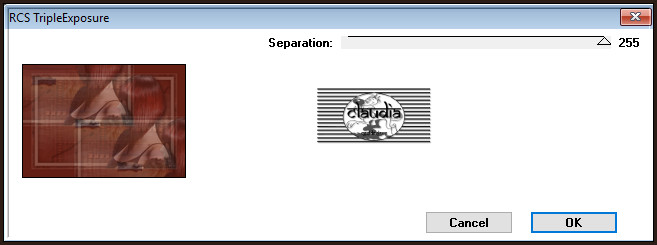
Effecten - Reflectie-effecten - Roterende spiegel : de instellingen staan goed.
Selecties - Omkeren.
Effecten - 3D-Effecten - Slagschaduw :
Verticaal = 0
Horizontaal = 0
Dekking = 80
Vervaging = 60
Kleur = Zwart (#000000)
Selecties - Niets selecteren.

14.
Afbeelding - Randen selecteren : 2 px met de 1ste kleur, Symmetrisch aangevinkt.
Open uit de materialen het WordArt "Deco3_Improvisation_Animabelle".
Bewerken - Kopiëren.
Ga terug naar je werkje.
Bewerken - Plakken als nieuwe laag.
Plaats de tekst zoals op het voorbeeld :
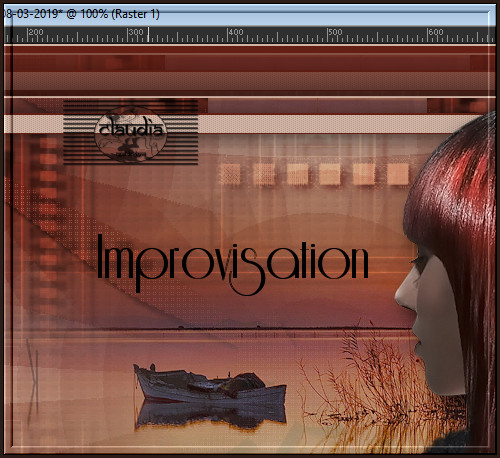
Effecten - 3D-Effecten - Slagschaduw :
Verticaal = 6
Horizontaal = 6
Dekking = 20
Vervaging = 6
Kleur = Zwart (#000000)

15.
Open uit de materialen het element "Deco4_Improvisation_Animabelle".
Bewerken - Kopiëren.
Ga terug naar je werkje.
Bewerken - Plakken als nieuwe laag.
Effecten - Afbeeldingseffecten - Verschuiving :
Horizontale verschuiving = 0
Verticale verschuiving = -310
Aangepast en Transparant aangevinkt
Effecten - 3D-Effecten - Slagschaduw : de instellingen staan goed.
Als je eigen kleuren gebruikt zet je de Mengmodus van deze laag op Luminantie (oud).

16.
Lagen - Nieuwe rasterlaag.
Plaats hierop je watermerkje.
Lagen - Samenvoegen - Alle lagen samenvoegen.
Pas het formaat van je werkje aan naar eigen inzicht en verscherp het.
Sla je werkje op als JPG-formaat en daarmee ben je aan het einde gekomen van deze mooie les van Animabelle.
© Claudia - Maart 2019.





